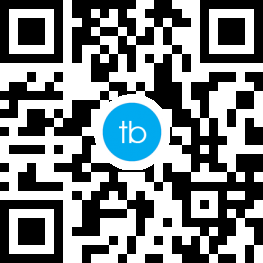文章目录[隐藏]
今天分享一下 VPS 上怎么 dd 一个 Windows 的操作系统,本站使用的是 lolico.moe 制作的 Windows Server 2016 版,亲测在VPS 上完美安装并运行,其他版本的 Windows 暂时没有试过,不过问题都应该不大。搬瓦工的 VPS 目前已经全部基于 KVM 架构,所以默认你的 VPS 也是采用 KVM 架构。注意,只有基于 KVM 架构的可以这样操作,基于 OpenVZ 的无法进行 dd 安装 Windows。
本站教程均为自己整理测试,亲测可用,如有问题或已失效,请在下方留言,本站会及时更新。
在上述方案中均测试成功,完美运行,没有出现 CPU 超标的情况。
、dd Windows
重装之后,通过 SSH 登陆到你的搬瓦工 VPS,登陆之后,输入下面的命令
wget -qO DebianNET.sh qiu.sh/dd && bash DebianNET.sh -dd "https://files.lolico.moe/show/dd/win2016-standard-vultr-bare-metal.gz"
完成之后,我们就可以使用远程桌面软件登陆了,比如 Microsoft Remote Desktop,macOS 上有 Parallels Client 可以用,是免费的。输入我们的搬瓦工 VPS 的 IP 地址,进行登陆。默认的账户密码为:
- 账户:Administrator
- 密码:lolico.moe123
建议登陆之后及时修改密码。登陆之后的操作就和 Windows 的操作一样了,就不用多赘述了。
以上命令安装的是 Windows Server 2016,并且未激活。如果想安装其他系统,只需替换 dd 包即可,更多的 dd 包可以参考:
wget --no-check-certificate -qO InstallNET.sh 'https://moeclub.org/attachment/LinuxShell/InstallNET.sh' && bash InstallNET.sh -dd 'Windows的软件包'
https://image.moeclub.org/GoogleDrive/1OVA3t-ZI2arkM4E4gKvofcBN9aoVdneh
默认用户名:Administrator
默认密码:Vicer
wget -qO DebianNET.sh qiu.sh/dd && bash DebianNET.sh -dd "https://files.lolico.moe/show/dd/win2016-standard-vultr-bare-metal.gz"
账户:Administrator
密码:lolico.moe123键DD脚本为VPS服务器更换/重装纯净版CentOS/Debian/Ubuntu
但是需要注意的是,最好不要安装最新的,否则可能会导致 CPU 超标而被暂停。
3、注意事项
A、登陆之后,会发现磁盘只有 10GB 可用,我们需要进入控制面板的磁盘格式化选项里面,把 C盘扩展一下,这个操作应该是基本操作,如果不会的话自己搜索一下就行。
B、如果觉得网速比较慢,原因是因为 Windows 默认的拥塞控制机制不好,解决方法很简单,先进入设置里面,更新系统,把所有系统更新都装上。装好更新之后,打开 Powershell,输入下面的命令:
Set-NetTCPSetting -SettingName InternetCustom -CongestionProvider LEDBAT
然后回车,重启即可。
建议购买至少能跑满 0.5 核的方案,最好的是能跑满 1 核,想用的爽,就买能跑满 2 核或更多的方案。目前来看,CN2 GIA 系列方案的 CPU 给的最充足,所以也最为推荐。参考上面的 CPU 限制,建议购买 40G 或者以上的方案。
 Villain博客
Villain博客







 IDM无缝集成到Microsoft Edge、Google Chrome、Mozilla Firefox、Opera、Internet Explorer、Safari、MSN Explorer、AOL、Mozilla Firebird、Avant Browser、傲游和所有其他流行的浏览器中,以自动处理您的下载。 当您在浏览器中单击下载链接时,IDM将接管下载并加速它。你不需要做任何特别的事情,只要像平时一样浏览互联网就行了。 IDM将捕获您的下载并加速它们。IDM支持HTTP、FTP、HTTPS和MMS协议。
IDM无缝集成到Microsoft Edge、Google Chrome、Mozilla Firefox、Opera、Internet Explorer、Safari、MSN Explorer、AOL、Mozilla Firebird、Avant Browser、傲游和所有其他流行的浏览器中,以自动处理您的下载。 当您在浏览器中单击下载链接时,IDM将接管下载并加速它。你不需要做任何特别的事情,只要像平时一样浏览互联网就行了。 IDM将捕获您的下载并加速它们。IDM支持HTTP、FTP、HTTPS和MMS协议。 

 图片仅作演示,本站提供的下载链接均为最新版本,即会及时更新最新破解版!
图片仅作演示,本站提供的下载链接均为最新版本,即会及时更新最新破解版! 
 各国语言标识见本文下面的“语言标识”部分。 3.2.新建一个标签名叫“翻译标签”的标签用来设置需要翻译的标签和保存翻译后内容的标签,数据获取方式选择“生成固定格式的数据”,规则为“采集的标签名>保存翻译后内容的标签名”(同样中间的符号“>”是英文半角输入下的尖括号,符号错了的话无法翻译),多个翻译标签之间用英文半角的逗号“,”隔开,如果不需要保存采集的内容则前后都写采集标签名即可。如下图:
各国语言标识见本文下面的“语言标识”部分。 3.2.新建一个标签名叫“翻译标签”的标签用来设置需要翻译的标签和保存翻译后内容的标签,数据获取方式选择“生成固定格式的数据”,规则为“采集的标签名>保存翻译后内容的标签名”(同样中间的符号“>”是英文半角输入下的尖括号,符号错了的话无法翻译),多个翻译标签之间用英文半角的逗号“,”隔开,如果不需要保存采集的内容则前后都写采集标签名即可。如下图: 我上图中填写了4个翻译规则,火车头采集软件运行后,数据保存规则如下:
我上图中填写了4个翻译规则,火车头采集软件运行后,数据保存规则如下:  上图中三个红框中的标签是用来保存翻译后的内容的,标签名必须和“翻译标签”内规则填写的标签名一致,如果未创建或和标签名和规则不一致,则会无法翻译,有可能火车头软件还会报错。 5.开启火车头采集工具的PHP插件功能 V9版本的火车头采集器在“编辑任务”>“其他设置”>“插件”>“采集结果处理插件”里,选择GoogleTranslate.php后保存规则。 火车头7.6版本在“编辑任务”>“文件保护及部分高级设置”>“任务PHP插件”里,选择GoogleTranslate后保存规则。 完成了以上步骤,只要翻译方向和翻译标签没错的话,就可以正常翻译了。
上图中三个红框中的标签是用来保存翻译后的内容的,标签名必须和“翻译标签”内规则填写的标签名一致,如果未创建或和标签名和规则不一致,则会无法翻译,有可能火车头软件还会报错。 5.开启火车头采集工具的PHP插件功能 V9版本的火车头采集器在“编辑任务”>“其他设置”>“插件”>“采集结果处理插件”里,选择GoogleTranslate.php后保存规则。 火车头7.6版本在“编辑任务”>“文件保护及部分高级设置”>“任务PHP插件”里,选择GoogleTranslate后保存规则。 完成了以上步骤,只要翻译方向和翻译标签没错的话,就可以正常翻译了。  翻译的测试效果图
翻译的测试效果图